お買い物方法
当ショップで商品をご注文するには、「会員登録(無料)」が必要となります。ご購入前に会員登録をお願いします。
STEP1 商品を探す
カテゴリーメニューや商品検索により、お気に入りの商品を探してください。「商品画像」または、「商品名」をクリックして詳細ページをご覧ください。STEP2 買い物かごに入れる
商品詳細ページにて、ご希望の商品が決まりましたら、サイズ・カラー・納期など商品の詳細情報をご確認の上、購入される数量を入力して、「買い物かごに入れる」ボタンをクリックしてください。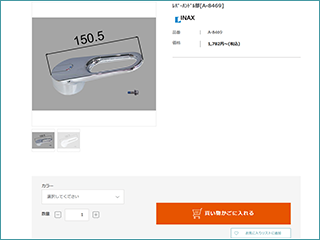
STEP3 お買い物かご
お買い物かごページに遷移し、商品が追加されていることをご確認ください。全てのご購入商品が決まりましたら、ご注文手続きにお進みください。
- ※ログインされていない、もしくは会員登録がお済みでない場合は、ログイン・会員登録画面が表示されます。
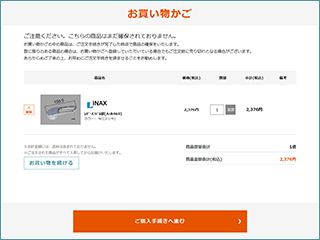
STEP4 お客様情報入力
お客様の情報をご入力ください。会員の方は、設定されている情報が表示されておりますので内容をご確認ください。
ご入力の住所に送る場合は「このお届け先に送る」を、別のお届け先を設定される場合は「別のお届け先に送る」をクリックしてください。
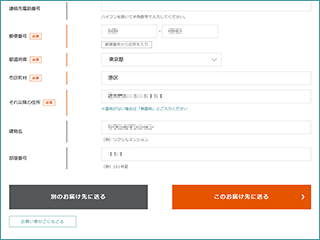
STEP5 お届け先入力
STEP4にて「別のお届け先に送る」を設定されたお客様は、お届け先の、お名前・住所・連絡先等をご入力ください。間違いがないか確認し、「お届け先リストに追加する」をクリックし、お届け先を設定いただき、「このお届け先へ送る」をクリックしてください。- ※会員メニューから住所録を登録していますと大変便利です。
- ※住所録に登録されている住所に送る場合は、「登録済みのアドレス帳を利用する」にチェックし、設定したお届け先を選び、お届け先リストに追加してください。
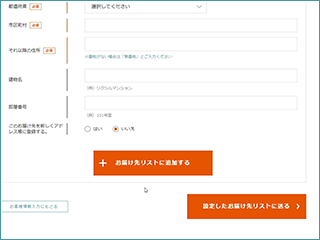
STEP6 商品設定
STEP5にて複数のお届け先を設定された方は、お届け先ごとに商品を設定してください。STEP7 配送方法選択
お届け時間帯を選択してください。- ※配送会社の指定はできません。
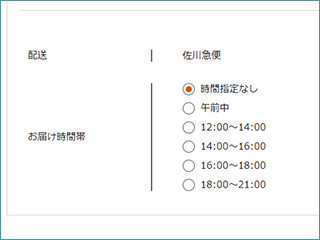
STEP8 お支払い方法選択
お支払い方法をクレジットカード決済・コンビニ決済・代金引換よりご選択ください。- ※商品によっては一部お支払い方法が制限されている場合がございます。
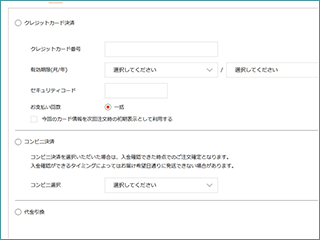
STEP9 ご注文内容のご確認
ご注文される商品やお届け先・お支払い方法など設定情報にお間違いがないかご確認ください。- ※変更がある場合は各項目の「変更する」ボタンをクリックし、修正してください。
STEP10 ご注文完了
ご注文が完了しました。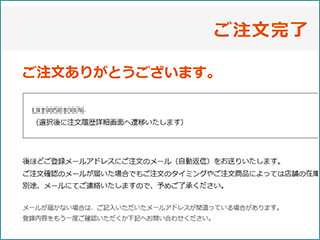
ご注文の確認について
ご注文手続きが完了いたしますと、ご注文完了画面にて「注文番号」が表示され、ご登録のメールアドレスに「ご注文確認のご連絡」が配信されます。
メールの設定によっては迷惑メールとしてメールが届かないことがあります。下記メールアドレスが受信できる様、受信設定をお願いします。
■メールアドレス:partsshop@m10.lixil.com
「ご注文確認のご連絡メール」受信後は、「会員ページ」の「注文履歴」よりご注文の詳細、ご注文の発送状況などをご確認いただけます。
- ※ご注文完了後に、「会員ページ」の「注文履歴」よりご注文が確認ができない場合は、エラーによりご注文手続きが正常に完了しておりません。
ご注文履歴について
発送済のご注文は「会員ページ」の「注文履歴」にて、ご確認いただけます。 さらに詳しく見たい場合は、ご注文ごとに表示される「詳細を見る」よりご確認ください。

